ამოიღეთ ხატულა EXE ან DLL ფაილიდან Windows 10-ში
როგორ ამოიღოთ ხატი EXE ან DLL ფაილიდან Windows 10-ში
ამ პოსტში ჩვენ განვიხილავთ რამდენიმე ინსტრუმენტს, რომელიც საშუალებას გაძლევთ ამოიღოთ ხატები ფაილებიდან Windows 10-ში. Windows საშუალებას იძლევა გამოიყენოთ მყარი კოდირებული ორობითი ფაილებისთვის, როგორიცაა DLL და EXE, დესკტოპის მალსახმობების ხატულებისთვის, მაგრამ არ გააჩნია რაიმე ვარიანტი ამ ხატების ამოღებისა და ICO ან PNG ფაილების სახით შესანახად. აი, როგორ შეიძლება ამის გაკეთება.
რეკლამა
ICO ფაილის ფორმატი არის გამოსახულების ფაილის ფორმატი, რომელიც გამოიყენება Windows-ის აპებისა და მალსახმობების ხატულებისთვის. ICO ფაილი შეიცავს ერთ ან მეტ სურათს მრავალი ზომისა და ფერის სიღრმეში, ასე რომ, ისინი კარგად გამოიყურებიან ეკრანის სხვადასხვა გარჩევადობითა და მასშტაბით. ტრადიციულად, შესრულებადი ფაილები შეიცავს ხატულას ICO ფორმატში შეფუთული, ასე რომ, ისინი გამოჩნდება Start მენიუში და Desktop-ზე მალსახმობების ხატებად. თუმცა, შესაძლებელია მალსახმობისთვის მორგებული ხატის მინიჭება გარე *.ICO ფაილიდან, *.EXE ფაილიდან, *.DLL ფაილიდან ან ნებისმიერი სხვა ფაილიდან, რომელსაც აქვს ხატული რესურსები, ჩატვირთვით.
Windows 10-ში. არის უამრავი კარგი ხატულა შემდეგ ფაილებში:
C:\Windows\system32\shell32.dll
C:\Windows\system32\imageres.dll
C:\Windows\system32\moricons.dll
C:\Windows\explorer.exe
ფაილიდან ხატის ამოსაღებად, თქვენ უნდა გამოიყენოთ მესამე მხარის ინსტრუმენტი. ამ მიზნით უამრავი ხელსაწყო არსებობს. მე გავაშუქებ სამ სანდო უფასო ინსტრუმენტს, რომელიც მე პირადად მიყვარს და ვიყენებ.
ჩვენ დავიწყებთ რესურსების ჰაკერით, ინსტრუმენტით, რომელიც არ საჭიროებს დანერგვას. ეს არის ცნობილი რესურსების რედაქტორი აპლიკაცია.
Windows 10-ში EXE ან DLL ფაილიდან ხატის ამოსაღებად,
- ჩამოტვირთვა რესურსების ჰაკერი.
- დააინსტალირეთ აპლიკაცია.

- გაუშვით აპლიკაცია დან Საწყისი მენიუ.
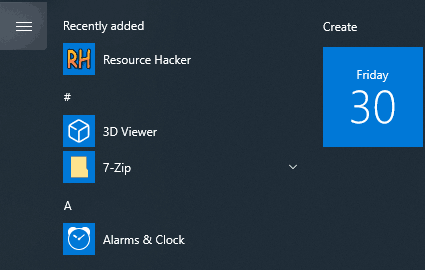
- აპლიკაციაში გადადით ფაილი > გახსნა მენიუ, ან დააჭირეთ Ctrl + ო დაათვალიეროთ ფაილი, საიდანაც გსურთ ამოიღოთ ხატი (მე გავხსნი c:\windows\explorer.exe).
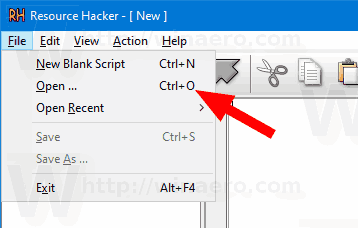
- მარცხენა პანელში გააფართოვეთ Ხატი დააჯგუფეთ და გადადით სასურველ ხატზე (გამოიყენეთ გადახედვის არე მარჯვნივ).

- მენიუდან აირჩიეთ მოქმედება > შენახვა *.ico რესურსი.

- დაათვალიერეთ საქაღალდე თქვენი ICO ფაილის შესანახად და მიეცით სახელი. თქვენ შეგიძლიათ განათავსოთ ის პირდაპირ თქვენს Desktop საქაღალდეში. შემდეგ დააწკაპუნეთ Შენახვა.

თქვენ დაასრულეთ! ხატი ახლა ამოღებულია და შენახულია *.ico ფაილში:
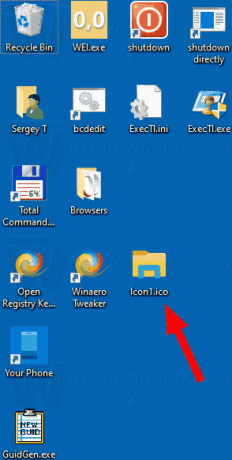
რამდენიმე შენიშვნა
- Resource Hacker არის 32-ბიტიანი აპლიკაცია. თუ თქვენ აწარმოებთ მას ა 64-ბიტიანი Windows 10 ვერსია, შეიძლება ვერ გაიხსნას გარკვეული სისტემის ფაილები. ამ შემთხვევაში შეგიძლიათ დააკოპიროთ ისინი სხვა დირექტორიაში, მაგ. შეგიძლიათ დააკოპიროთ c:\windows\system32\shell32.dll ფაილი c:\data-ში და გახსნათ c:\data\shell32.dll ფაილი Resource Hacker-ში. ეს ყოველთვის მუშაობს.
- Icon ჯგუფიდან ინდივიდუალური ხატების შენახვით, თქვენ იღებთ ICO ფაილს ერთი ხატის ზომით შიგნით. ეს შეიძლება იყოს ან არ იყოს მოსახერხებელი, იმისდა მიხედვით, თუ რისთვის ცდილობთ ხატის ამოღებას.
- ICO ფაილის მისაღებად ყველა ხელმისაწვდომი ხატის ზომით, გადადით აქ ხატების ჯგუფი კვანძი მარცხენა პანელში, გააფართოვეთ იგი და შემდეგ გაიმეორეთ ზემოაღნიშნული ნაბიჯები, დაწყებული ნაბიჯი #6.
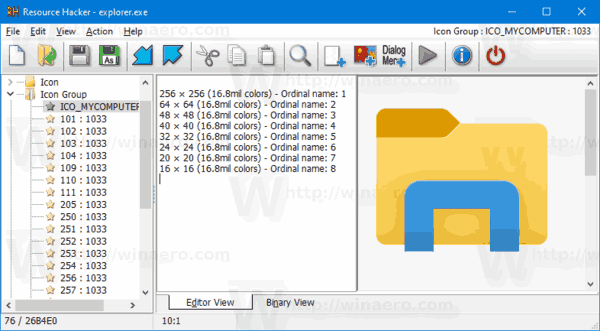
ზოგიერთ მომხმარებელს შეუძლია რესურსების ჰაკერის გამოყენება ცოტა რთული აღმოჩნდეს. ასე რომ, აქ არის რამდენიმე ალტერნატიული აპლიკაცია, IconViewer და IcoFX, რომლებიც დამატებით საშუალებას მოგცემთ შეინახოთ ხატის რესურსები სხვა გამოსახულების ფორმატებში, მათ შორის PNG და BMP.
ამოიღეთ ხატულა EXE ან DLL ფაილებიდან IconViewer-ით
- ჩამოტვირთვა IconViewer. მას აქვს როგორც 32-ბიტიანი, ასევე 64-ბიტიანი ვერსიები თქვენთვის 32-ბიტიანი ან 64-ბიტიანი OS.
- დააინსტალირეთ აპლიკაცია.
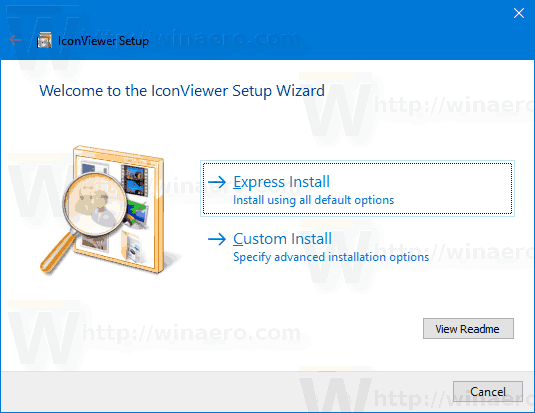
- გახსენით File Explorer და გადადით დანიშნულების საქაღალდეში, რომელიც შეიცავს ფაილს, საიდანაც გსურთ ამოიღოთ ხატები. მაგ., წასვლა
c:\Windows\System32. - დააწკაპუნეთ მაუსის მარჯვენა ღილაკით ფაილზე ხატებით, მაგ.
shell32.dllდა აირჩიეთ Თვისებები კონტექსტური მენიუდან.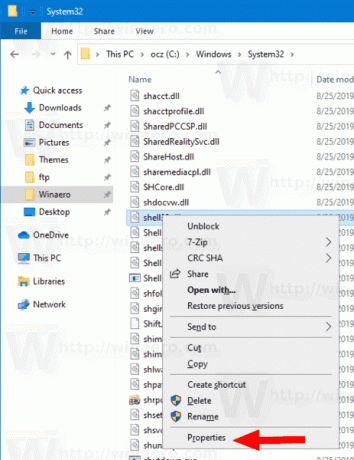
- გადართეთ ხატები ჩანართი დამატებულია IconViewer აპის მიერ.

- აირჩიეთ ხატულა, რომლის ამოღებაც გსურთ და დააწკაპუნეთ ფლოპი დისკის ხატულაზე, რომ შეინახოთ იგი ფაილში.

- მიუთითეთ დანიშნულების საქაღალდე, ფაილის სახელი და აირჩიეთ ფაილის ფორმატი (ICO, PNG ან BMP) ხატის შესანახად. დააწკაპუნეთ Შენახვა ღილაკი.
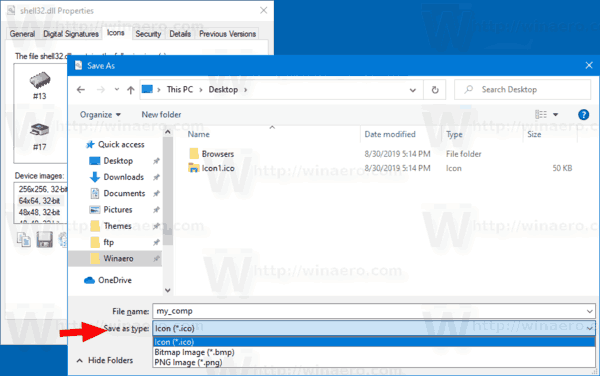
- ხატი ახლა შენახულია.

თქვენ დაასრულეთ. IconViewer არის მოსახერხებელი და ადვილად გამოსაყენებელი აპი, რომელიც დაზოგავს თქვენს დროს ყოველ ჯერზე, როცა გჭირდებათ Windows 10-ის ფაილიდან ხატის ამოღება.
და ბოლოს, არის კიდევ ერთი უფასო პროგრამა, რომლის გამოყენებაც შეგიძლიათ. მას უწოდებენ IcoFX ( ოფიციალური IcoFX ვებსაიტი). ეს იყო უფასო პროგრამა, მაგრამ აპლიკაციის ბოლო ვერსიები საჭიროებს ფასიან ლიცენზიას. გაუმართლა, FileHippo კვლავ მასპინძლობს მისი ბოლო უფასო ვერსია 1.6.4.
IcoFX-ის გამოყენებით
IcoFX-ის მთავარი განსხვავება ზემოთ ნახსენები აპებისგან არის ის, რომ IcoFX არის სრული გამორჩეული ხატულას რედაქტორი. რესურსების ჰაკერი საშუალებას გაძლევთ შეცვალოთ ბინარული ფაილები. IconViewer არის მხოლოდ ხატის რესურსების ამომყვანი. IcoFX-ის დახმარებით თქვენ შეგიძლიათ დახატოთ თქვენი საკუთარი ხატები მრავალი ხატვის ხელსაწყოსა და გრაფიკული ეფექტების გამოყენებით.
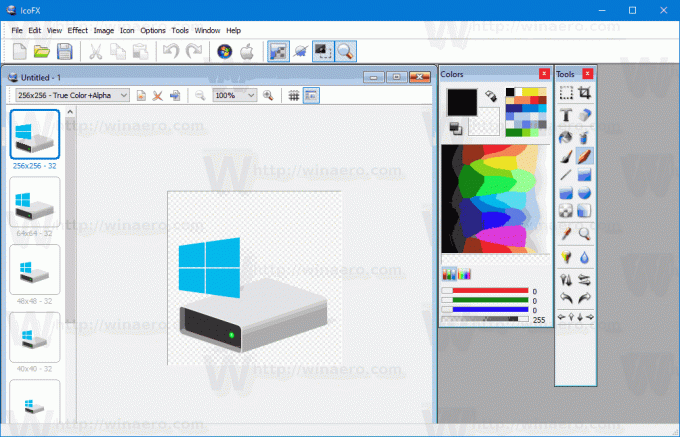
აი, როგორ გამოვიყენოთ იგი.
IcoFX-ით ფაილიდან ხატის ამოსაღებად,
- ჩამოტვირთეთ აპლიკაცია (ან შეიძინეთ უახლესი ვერსია).
- მენიუდან აირჩიეთ ფაილი > გახსნა (ან დააჭირეთ Ctrl + O).
- აირჩიეთ ფაილი ხატის ამოსაღებად.
- თქვენ იხილავთ დიალოგს ყველა ხატულასთან, რომელიც აპმა შეძლო ფაილში პოვნა.

- აირჩიეთ ხატულა და დააწკაპუნეთ ამონაწერი. ეს გახსნის ხატულას რედაქტორში.
- კონკრეტული ზომის ხატის ამოსაღებად, დააწკაპუნეთ მარჯვენა ღილაკით მის მინიატურაზე რედაქტორის მარცხენა პანელში და აირჩიეთ ექსპორტი სურათი... კონტექსტური მენიუდან.

- მიუთითეთ საქაღალდე ფაილის შესანახად, ფაილის სასურველი ფორმატი (PNG, BMP, JPEG, GIF ან JP2) და მიეცით სახელი თქვენს ფაილს.
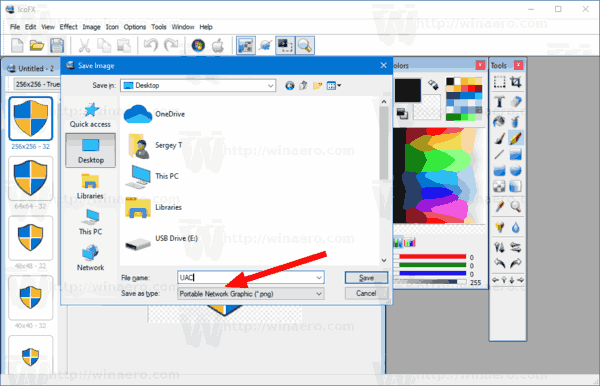
- დააწკაპუნეთ Შენახვა ღილაკი.
თქვენ დაასრულეთ!
ამოღებული ხატის ICO ფაილად შესანახად, თანმიმდევრობა ცოტა განსხვავებულია.
ამოღებული ხატის შესანახად ICO ფაილად IcoFX-ით,
- მენიუდან აირჩიეთ ფაილი > გახსნა (ან დააჭირეთ Ctrl + O).
- აირჩიეთ ფაილი ხატის ამოსაღებად.
- თქვენ იხილავთ დიალოგს ყველა ხატულასთან, რომელიც აპმა შეძლო ფაილში პოვნა.

- აირჩიეთ ხატულა და დააწკაპუნეთ ამონაწერი. ეს გახსნის ხატულას რედაქტორში.
- ახლა დააჭირეთ CTRL + S ან გადადით ფაილი > მენიუს შენახვა.

- მიუთითეთ საქაღალდე ფაილის შესანახად და მიეცით სახელი თქვენს ფაილს.
- თქვენ შეგიძლიათ აირჩიოთ Windows-ის ხატულას ფაილის ფორმატი (*.ico) და მაკინტოშის ხატები (*.icns)
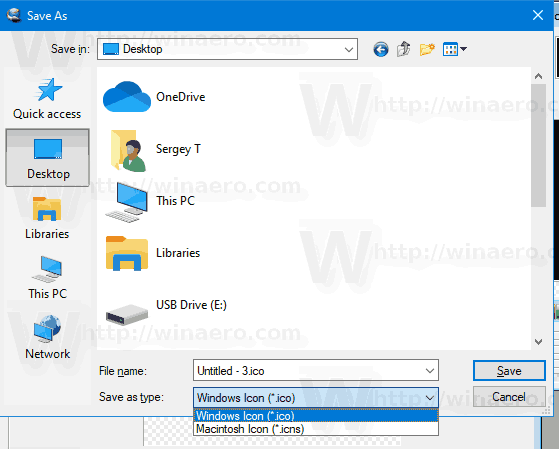
- დააწკაპუნეთ Შენახვა ღილაკი.
თქვენ დაასრულეთ. ეს ჩაწერს რედაქტორში ნაჩვენები ზომისა და ფორმატის ყველა ხატულას თქვენს ICO ფაილში.
Ის არის!



